Win8系统无线网络受限怎么办
发布时间:2016-11-10 11:58
相关话题
大家都知道目前无线网络广泛运用,那么在使用过程中如果遇到Win8系统无线连接受限的情况该怎么解决呢?下面小编就为大家介绍一下win8无线网络受限情况时的解决办法吧,欢迎大家参考和学习。
具体的解决方法如下:
1、同时按住键盘上“Windows徽标” 键和“X”键,可以在系统工具快捷入口打开“设备管理器”。

2、在“设备管理器”中,选择“无线网卡适配器”并右键点“属性”。

3、在弹出的对话框点击“配置”后,在弹出的如下对话框中点击“电源管理”,去掉“允许计算机关掉此设备以节约能源”选项。
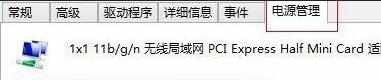
当我们遇到Win8系统无线连接网络受限的时候,在排除了路由设置和电脑的无线网卡驱动都没问题后,那么就有可能是因为无线网卡的电源配置问题导致win8网络连接受限。这时候如果按照上述方法操作一下,问题就迎刃而解了,希望对大家有所帮助。
Win8系统无线网络受限怎么办相关文章:
1.win8无线网络受限怎么解决
2.如何修复Win8无线网络受限或无连接
3.Win8网络受限导致无法上网怎么办
4.win8系统网络连接受限的解决方法
5.win8.1连接wifi受限的解决办法
6.Win8系统停用无线网络连接的方法
7.Win10网络连接受限,无权限访问网络怎么解决
8.Win8系统启用无线信号检测的方法
9.win7无线网络连接问题解决方法
10.Win8系统DNS解析错误怎么办

Win8系统无线网络受限怎么办的评论条评论